Factory..59 超絶かんたんマニュアル 笑笑
もともと、携帯電話のころから、いろいろ使い方を書いたノートの
ようなものを作成してわたしてあったけど..
最近は「それを見ながらやってみる」ということに行きつかない
みたいで、まー..年も年なので..しかたないかーとはいえ..
このままではあまりに「宝のもちぐされ」..
まーそのノートはこのサイズなので、もち歩くには
ちょっと大きいし、小さめ(A6)のノートを買ってきて、
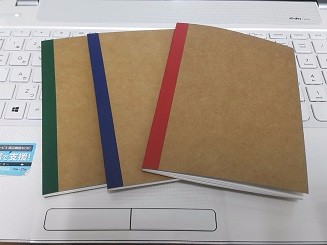
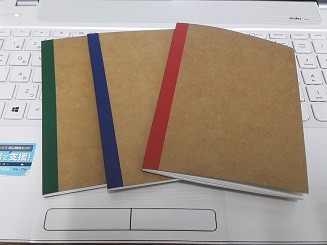
らくらくスマートフォン4のオリジナルマニュアルを作ってみた。
あー、こっから先は、いろいな設定はおうちの方
(またはドコモショップ)が済ませている。
そっからのスタートになります ┏○
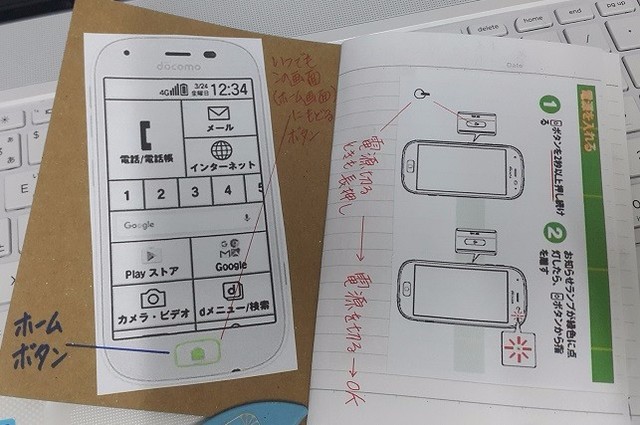
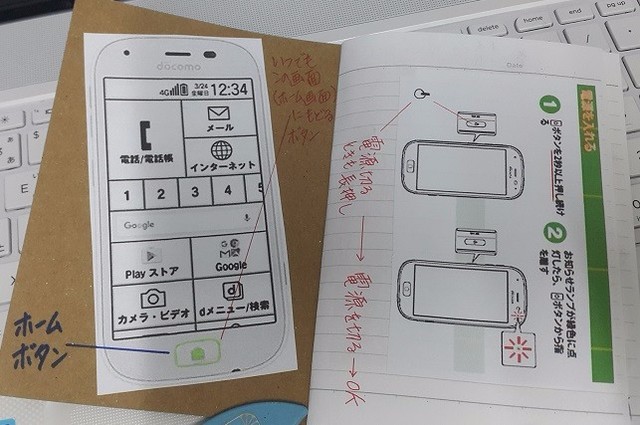
表紙うらの見開き..
ここには「ドコモの総合案内」の電話番号を記入してもいいか
と思ったけど..頻度を考えて、それは裏表紙に..笑
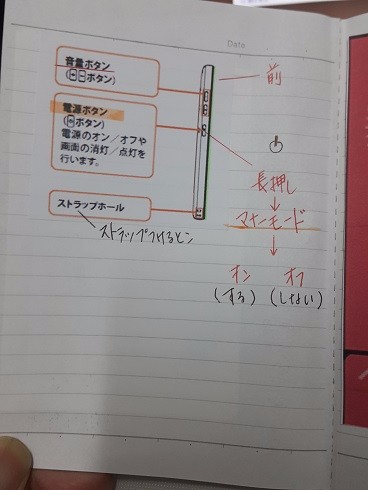
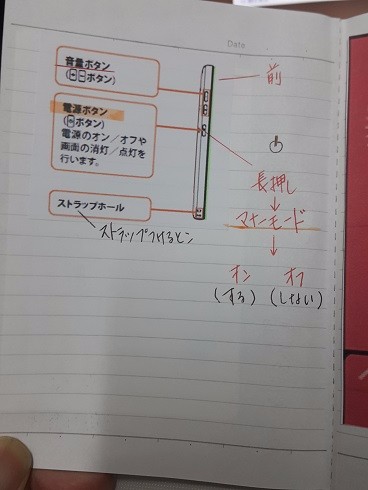
これ? は本体のサイド部分
「マナーモード」にしたり、解除したりはけっこう
聞いてきていたので、最初の方に書いておく。
反対がわにはカメラのシャッターになる
「カメラボタン」もあるけど、これはまーあとで。
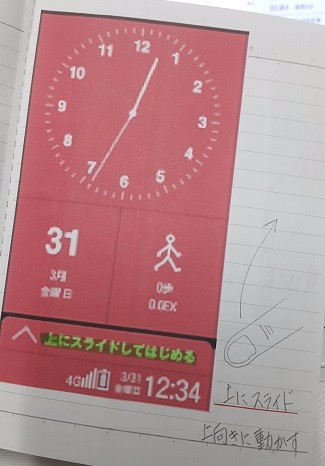
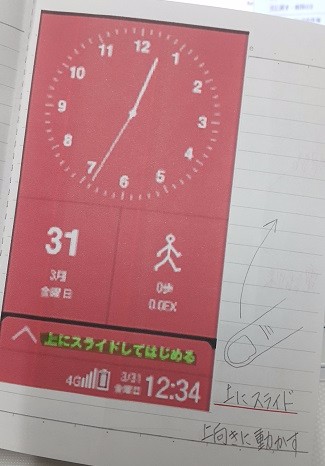
この「スライド」してスタートするのも最初は
わかりにくかったのか、よく聞いていた。
できるだけ「いるもの」だけを必要な順にするつもり..笑
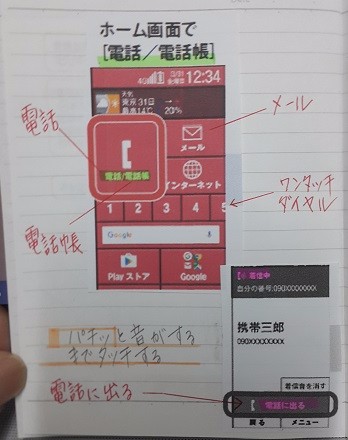
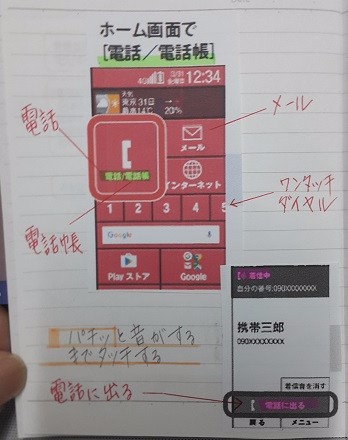
「電話を受ける(電話に出る)」というのも
最初はよくわからなかったみたいなので..
最初の「電話をかける」の横にそれもはっておく。笑
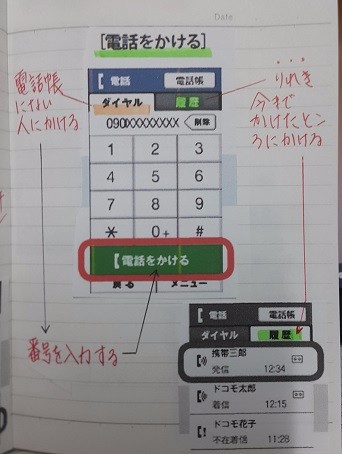
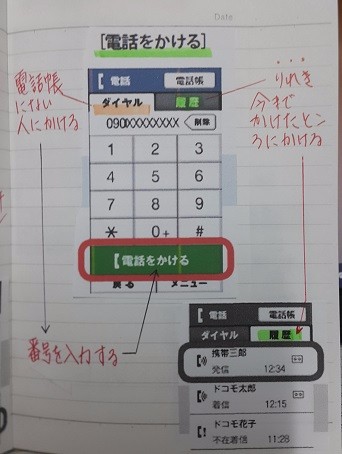
「こないだはできていたことが、今日はもう忘れている」
ということは多い。笑
けど、繰り返しているうちにできるようになって
いることも多い。
書いてある説明を見ながらならできることはけっこうある。
けど、ふつうのマニュアルではむりぽい..(-_-;)
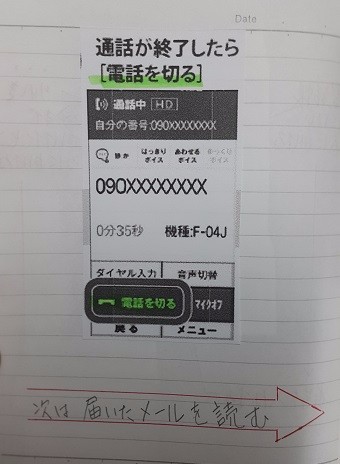
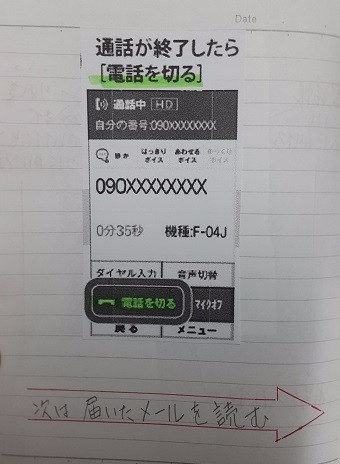
「とどいたメールを読む」というのは
比較的ハードルがひくい。
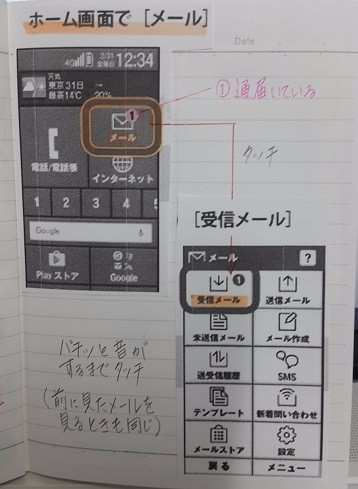

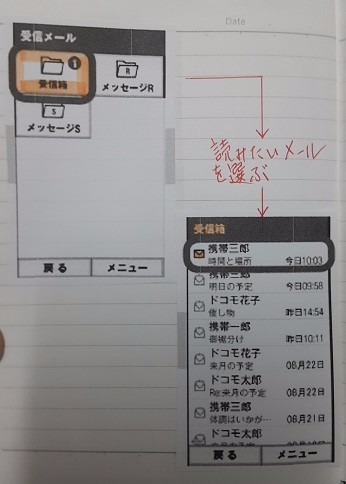
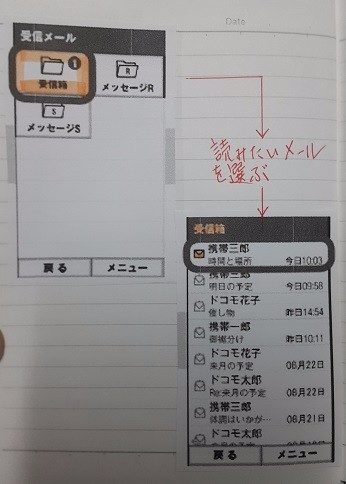
「メールを送る」
ふだんやりとりする人だと、返信画面にいっても、
ワンタッチダイヤルから入力画面にいっても0K
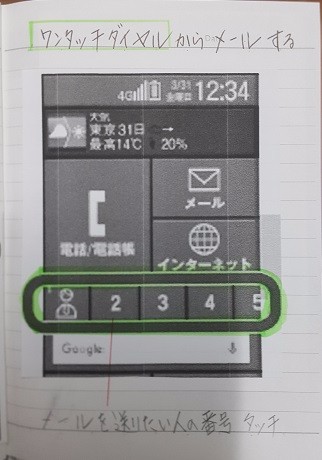
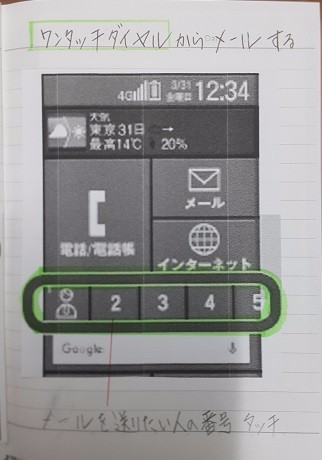
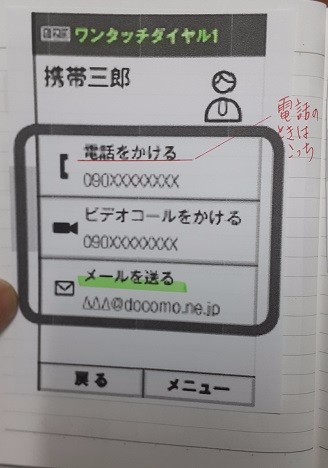
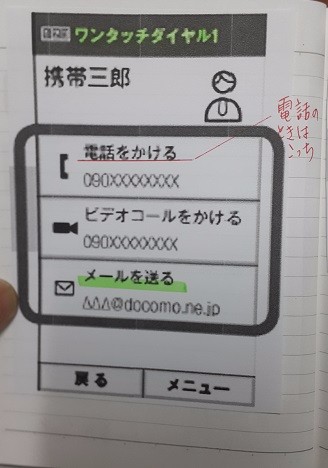
難関はとにかく文字入力….
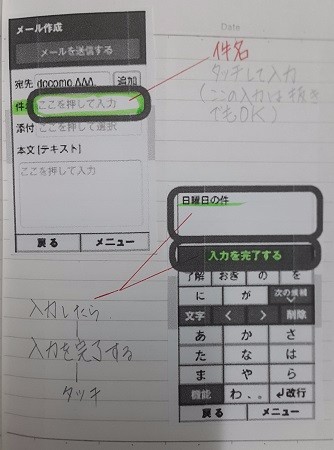
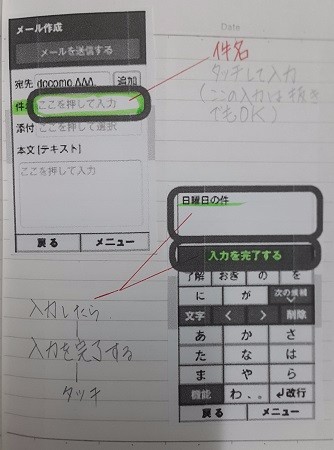
まーこれが、らくらくスマートフォンのいちばんの
ネックというか..ここをなんとかしてあげれば、
うんと使いやすくなるやろになー..と思う。
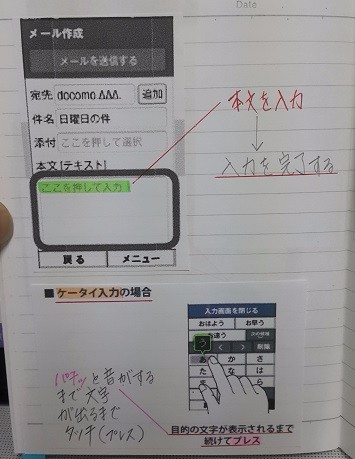
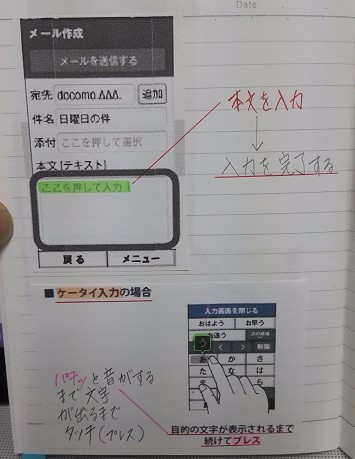
だいたい「らくらくツータッチ」とやらにすると、
「パチッ」という音がするまでタッチしないといけない。
ケータイ入力だとたとえば5回も
パチッ、パチッ、パチッ、パチッ、パチッ、とおす..
けれど、それを解除すると誤作動がおきやすい。
まーふつうにフリックとかもできるらしいけど..
ガラケーにくらべるとどうも入力がしにくい。のだと思う….(-_-;)
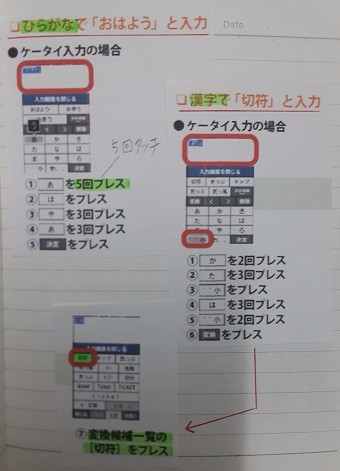

なので、「単語登録」のなかに「あ:明日行きます。」
「い:今〇〇に来ています。」などなどを
定型文より呼び出しやすい「単語登録」に保存してはある。
まーそのことを覚えてないこともあるけど..(-_-;)
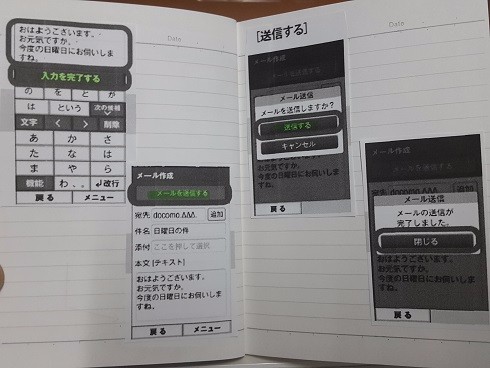
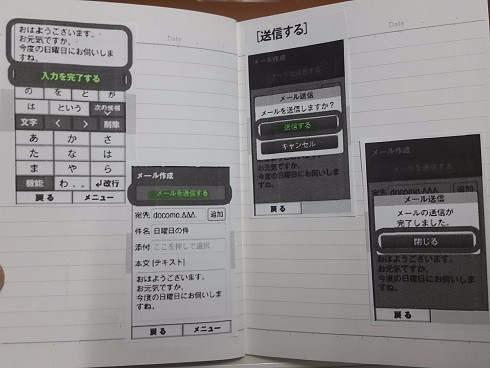
それでも、こないだ母が送ってきたメール..

おどろいた。
ちゃんと画像も添付して..
たしかにらくらくスマートフォン4は写真をとったら、
すぐに「メールで送る」というのが出るし、
前に説明してやり方を書いたものは渡してあるけど、
きっとそのときは見ながら練習したんかも..
こないだ、いつもお世話になっている母のお友だち
(らくらくスマートフォン3使用)が、
「子どもらはどーせ言うてもわからんやろと思ってるんやろな」
とぼやくでもなくつぶやいてた。
けどね..けっこうできますよ。笑
母もお友だちも80代なかばです..

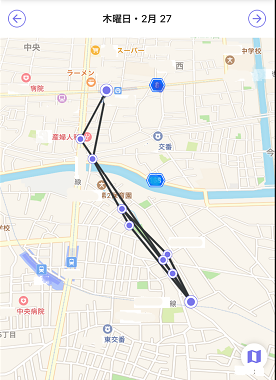



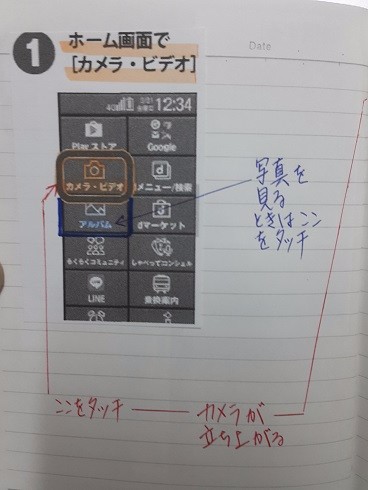

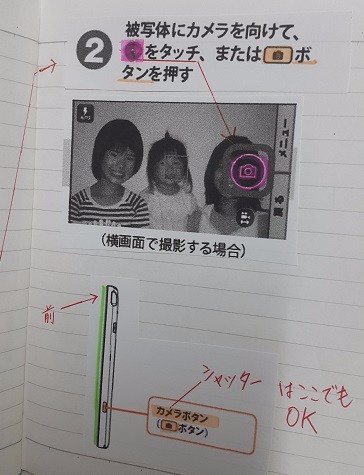
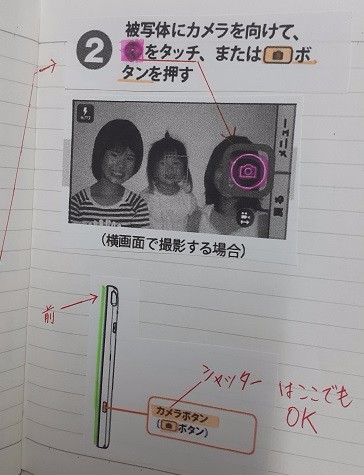

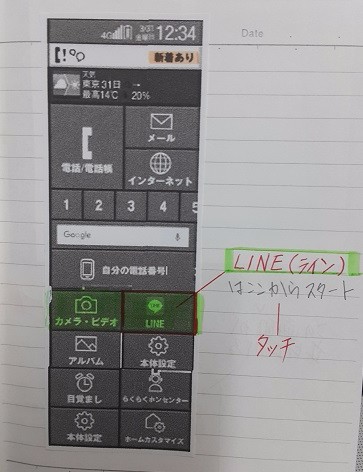

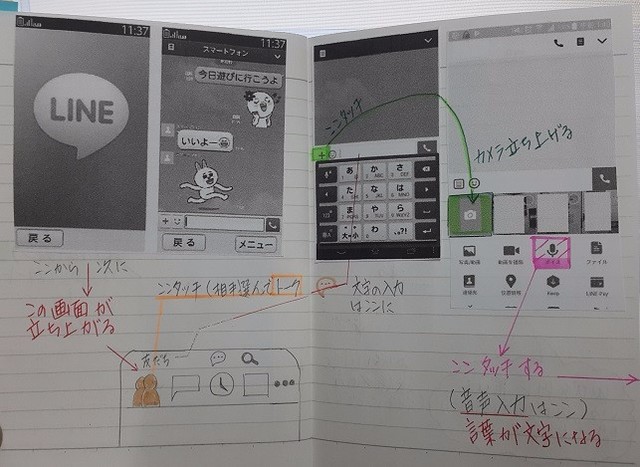

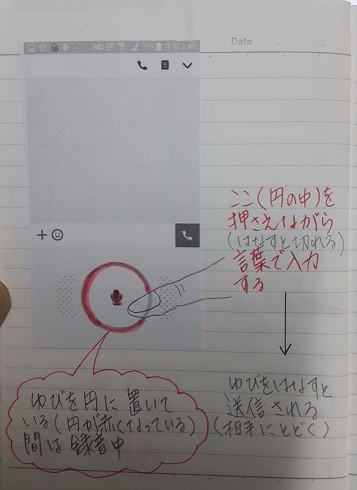
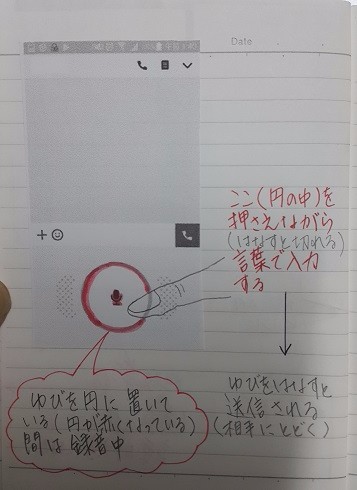

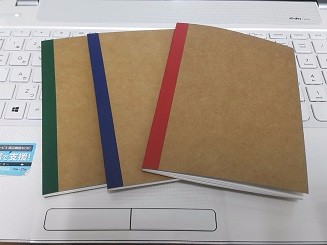
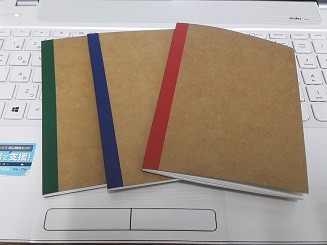
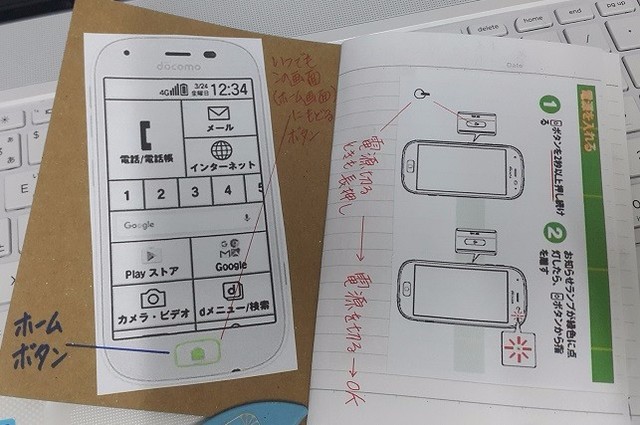
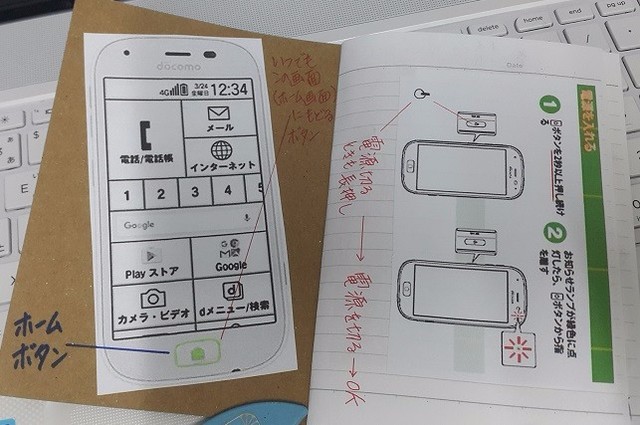
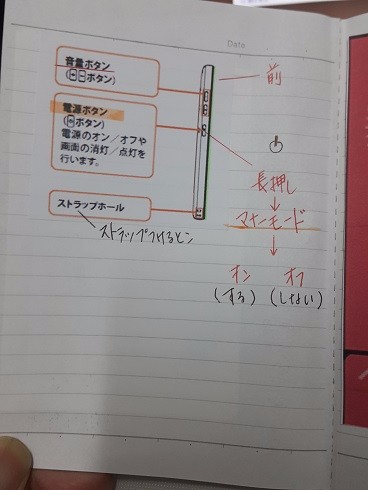
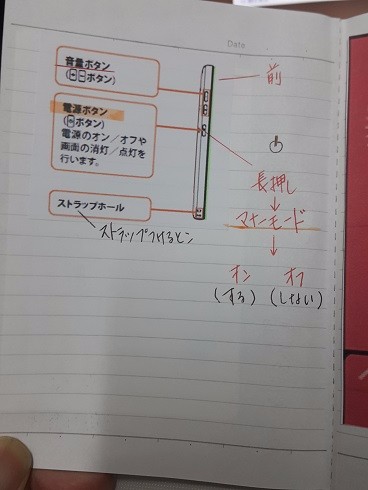
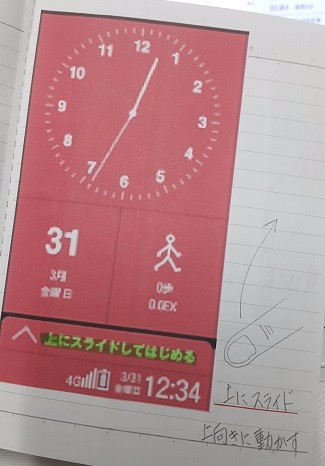
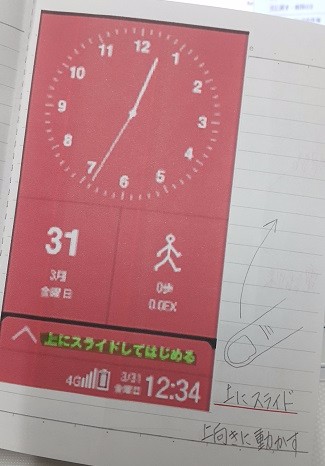
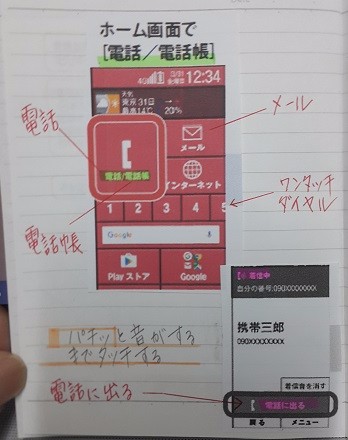
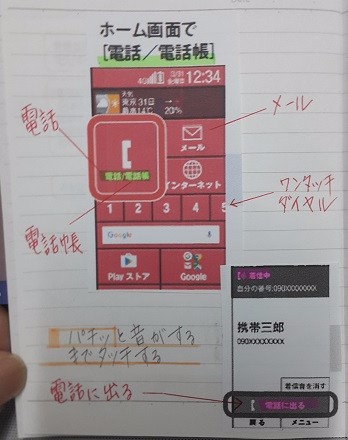
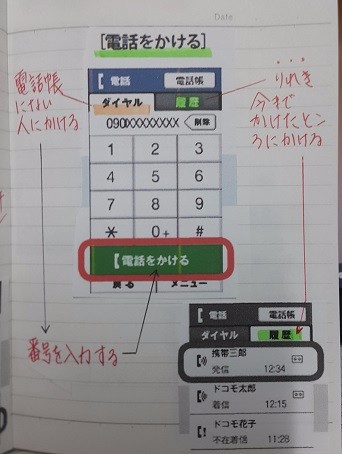
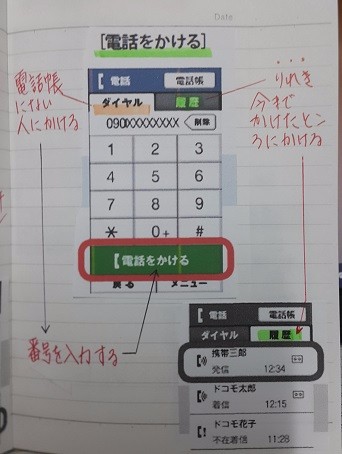
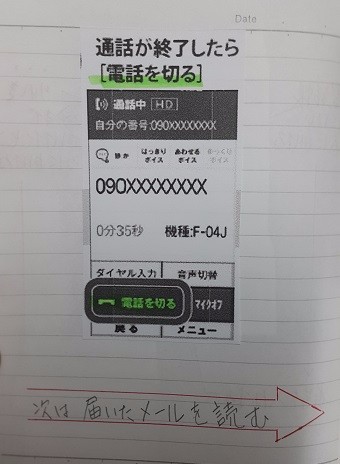
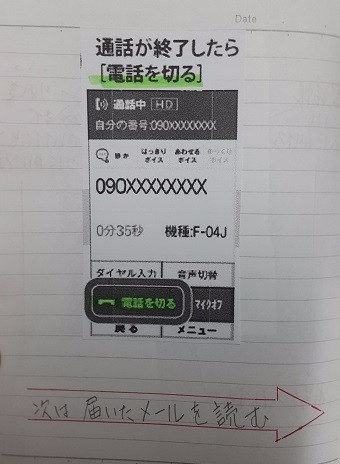
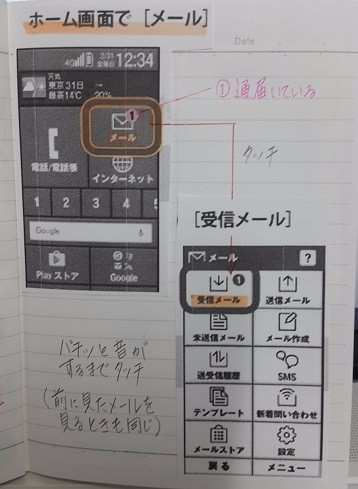

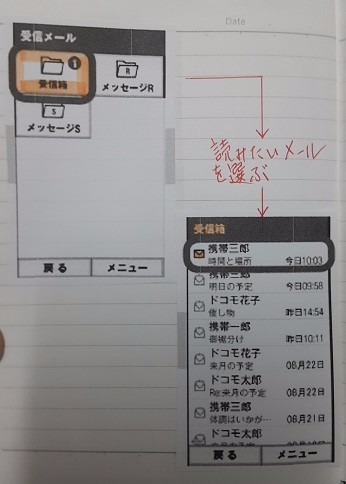
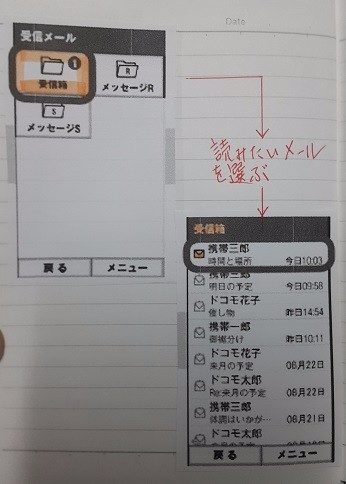
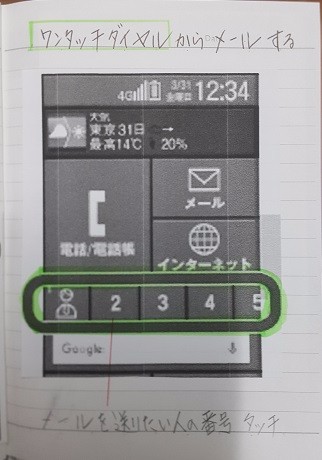
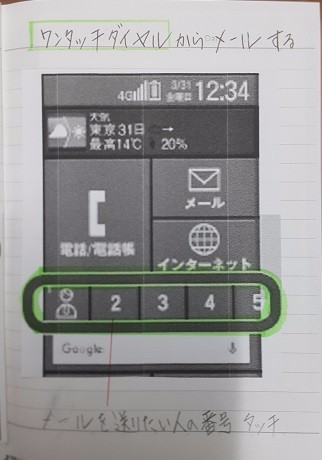
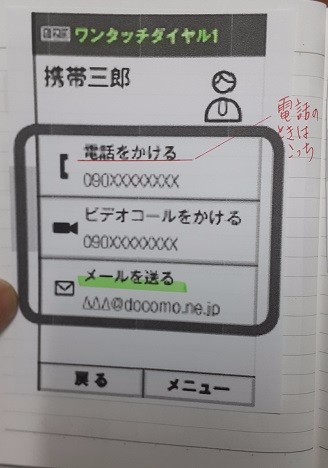
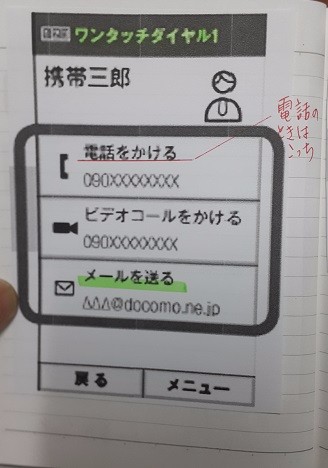

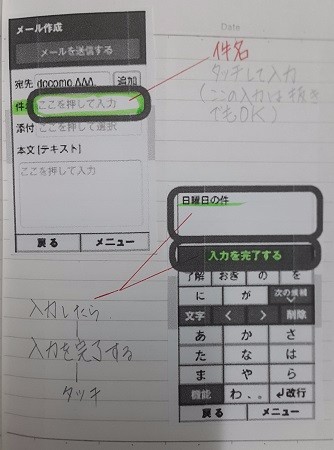
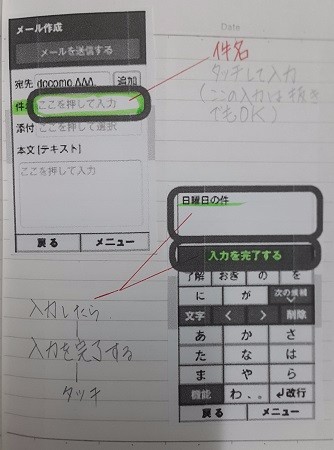
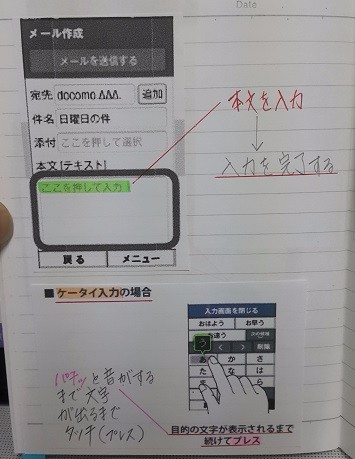
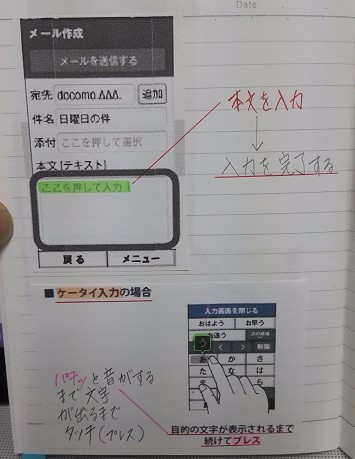
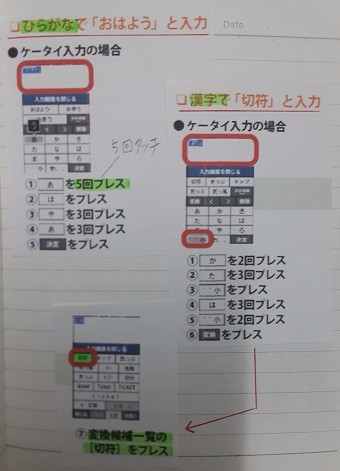

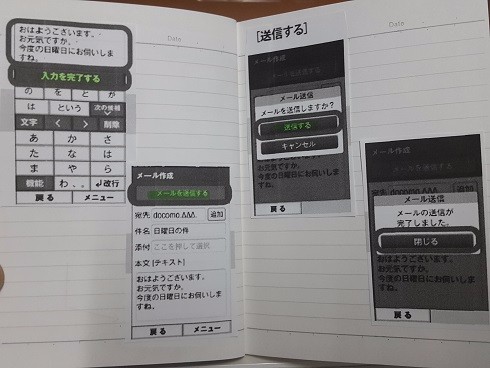
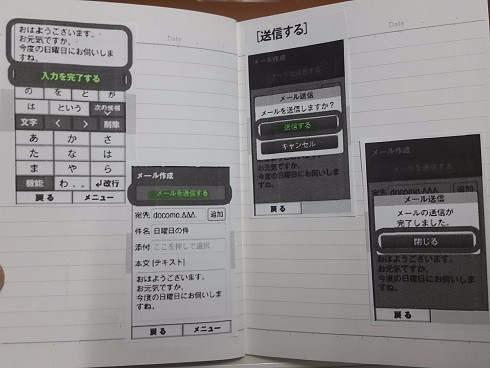






 」
」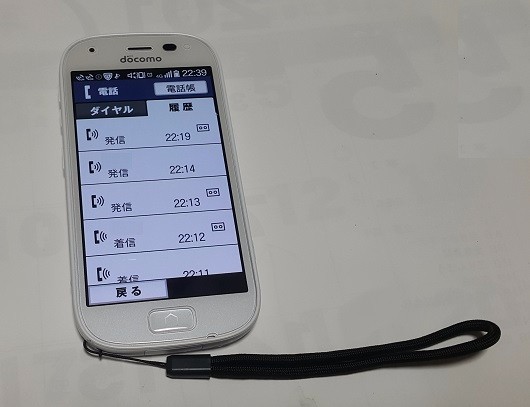



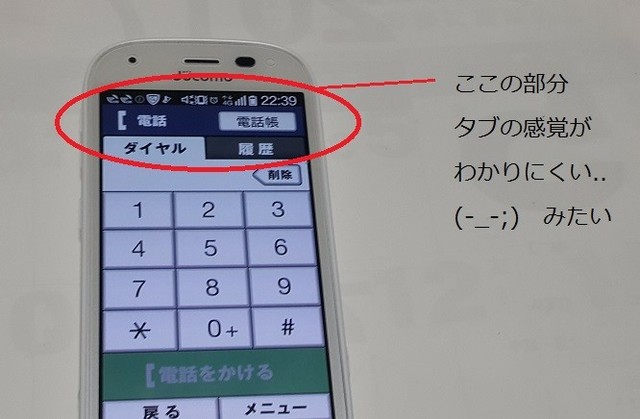
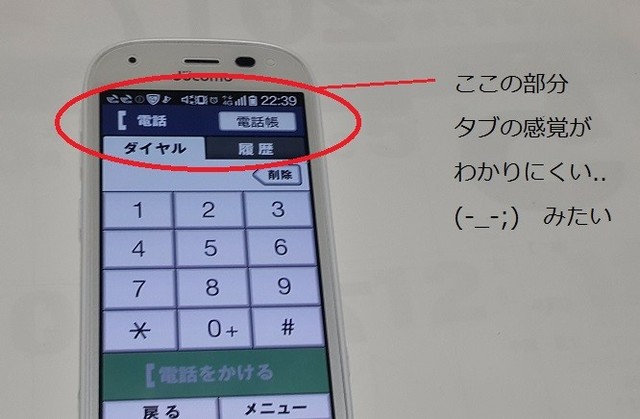
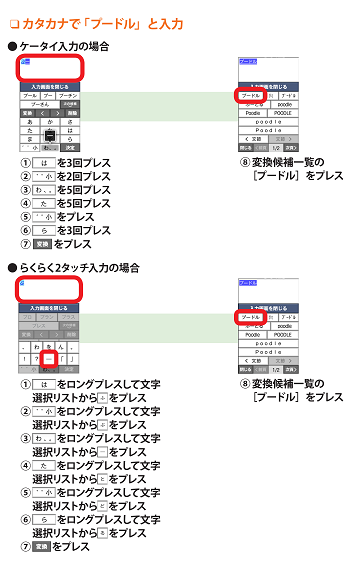 結局つかいにくいというので、また「ケータイ入力」にもどす..(-_-;)
結局つかいにくいというので、また「ケータイ入力」にもどす..(-_-;)








